MacOS有一个非常流行的功能——快速预览的空格键。您只需选择一个文件并按键盘上的空格键即可立即预览文件内容,而无需等待任何软件开始加载。这是非常有效和实用的。
但是,Windows 上没有这么方便的原生功能,让习惯了 Mac 又回到 Windows 的同学很不爽。另一个同类软件Seer,它可以添加类似于Mac for Win的空白键快速预览功能。今天推荐的开源且免费的“QuickLook”工具可能是此类工具中更好的选择。
QuickLook – 简约好用
「QuickLook」是一款开源、免费的文件快速预览工具,可以将MacOS广受好评的“空格预览”功能带到Windows桌面! 支持图片、音视频、文档、代码、压缩包等内容,让用户在使用Windows系统时,获得与Mac一样高效、快速、便捷的文件预览体验。
![图片[1]丨QuickLook – 空格键预览文件工具丨简而易网](https://www.jianeryi.com/wp-content/uploads/2021/09/QuickLook_logo.webp)
其实我们在整理和搜索文件的时候,很多时候只是想快速查看文件的内容,而不是进行编辑。比如一些Office文档、PSD文件等。有了“按空格预览文件”的功能,我们选中文件后,可以一键快速弹出预览窗口。
![图片[2]丨QuickLook – 空格键预览文件工具丨简而易网](https://www.jianeryi.com/wp-content/uploads/2021/09/quicklook_PSD-1024x600.jpg)
无需等待“繁重”的Office、PhotoShop等软件加载完毕。这既节省了时间,也节省了CPU/内存消耗。工作更方便、更高效。可以说是一款妥妥的系统增强工具!
软件截图
QuickLook – 空格键快速预览图片
![图片[3]丨QuickLook – 空格键预览文件工具丨简而易网](https://www.jianeryi.com/wp-content/uploads/2021/09/quicklook_image-1024x572.jpg)
QuickLook – 空格键快速预览视频
![图片[4]丨QuickLook – 空格键预览文件工具丨简而易网](https://www.jianeryi.com/wp-content/uploads/2021/09/quicklook_video-1024x583.jpg)
QuickLook – 空格键快速预览代码
![图片[5]丨QuickLook – 空格键预览文件工具丨简而易网](https://www.jianeryi.com/wp-content/uploads/2021/09/quicklook_code.jpg)
QuickLook – 空格键快速预览音乐
![图片[6]丨QuickLook – 空格键预览文件工具丨简而易网](https://www.jianeryi.com/wp-content/uploads/2021/09/quicklook_music.jpg)
QuickLook – 支持预览的文件格式
从上面的截图可以看出,QuickLook可以支持丰富的文件格式预览,可以显示常用文件,效果非常好! 影音播放器简单实用,代码支持高亮,Markdown可以显示最终效果等。
以下是 QuickLook 支持的格式:
- 图片:PNG,JPG, BMP, GIF,PSD, APNG,RAW;
- 压缩包:ZIP,RAR,TAZ,GZ,7Z;
- 文档:PDF,TXT,HTML,HTM,MD, markdown,CSV, EML, MSG;
- 微软Office:Word (.doc, .docx), Excel (.xls, .xlsx), PowerPoint (.ppt, .pptx);
- OpenDocument文档:odt,ods, odp;
- 视频文件:MP4, MKV,M2TS等;
- 音频文件:MP3,OGG,M4A等;
- 所有纯文本类型的文件:TXT还有各类代码文件等;
- 文件/文件夹可显示信息框
QuickLook – 热键按钮
- Spacebar显示/隐藏预览窗口
- Esc隐藏预览窗口
- Enter打开/执行当前文件
- 鼠标 ↑ ↓ ← →预览另一个文件
- Ctrl+鼠标滚轮放大缩小字体功能 放大缩小字体功能
- Wheel增减量
QuickLook – 特色
- 开源、免费
- 支持 HiDPI、原生64位应用
- 支持插件扩展
- 可以支持打开/保存窗口的文件预览
- 支持第三方文件管理中的预览,比如Everything、Directory Opus等
更新内容 – 3.70
- 类似 macOS 的保持预览:将太空栏保持较长时间,以窥视文件内容。
- 在拖动 Windows 11 上的预览窗口时固定延迟。
- 预览超长行文本文件时的缓慢。
- 修复了 UI 语言检测不到正确的问题。
- 为预览 RTF 文件添加支持。
- 意大利语、西班牙语、法语、韩语、斯洛伐克语和德语翻译更新。
总结
在MacOS 中按空格键快速预览文件的操作非常实用。点击预览,然后再次关闭。它可以节省查找文件的时间和精力。绝对是追求效率的人士必备神器!
QuickLook桌面快速预览工具可以帮你在Windows上实现同样的功能,而且是免费的!不管你有没有用过Mac,只要你对这个功能感兴趣,对Seer的性能不满意,那就去试试QuickLook吧。太方便了,一旦习惯了你就离不开了!
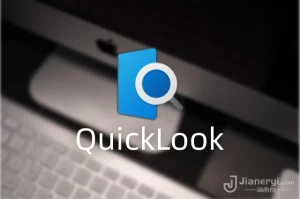
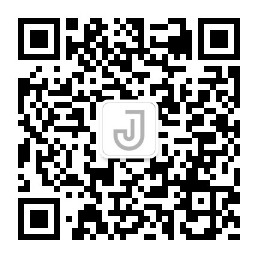
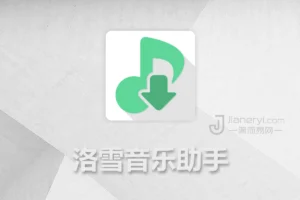




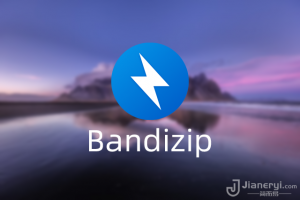




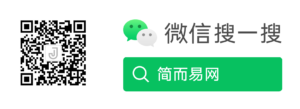
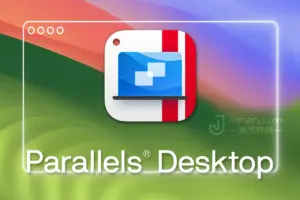
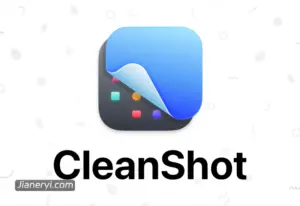
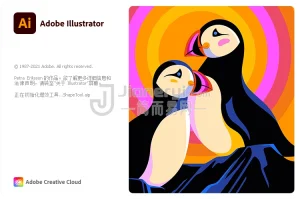
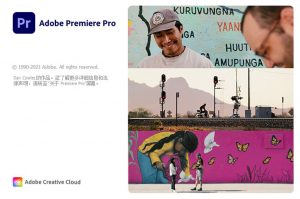



暂无评论内容